I tuoi annunci Google stanno generando conversioni per te?
Hai impostato il monitoraggio delle conversioni per il tuo negozio di e-commerce con precisione?
Hai idea di quale delle tue campagne Google Ads genera vendite per la tua attività di e-commerce?
Il punto è questo: nel paradigma digitale odierno è fondamentale per le aziende misurare accuratamente il successo dei propri sforzi di marketing online. Google Ads, essendo una popolare piattaforma pubblicitaria, offre un potente strumento chiamato Monitoraggio delle conversioni che consente agli inserzionisti di monitorare e analizzare le azioni e i comportamenti degli utenti in linea con i loro obiettivi aziendali.
Implementando un monitoraggio delle conversioni efficace e accurato, le aziende ottengono informazioni preziose sul rendimento dei propri annunci, ottimizzano le campagne e possono massimizzare il ritorno sulla spesa pubblicitaria: ROAS. Detto questo, sai come monitorare o implementare il monitoraggio delle conversioni negli annunci Google?
Perché impostare il monitoraggio delle conversioni in Google Ads?
Con il monitoraggio delle conversioni, avrai un'idea di quale azione intraprende l'utente dopo aver fatto clic sui tuoi annunci. Puoi determinare quale azione è importante per la tua attività e considerarla come una "conversione". La conversione può essere qualsiasi cosa, come la compilazione del modulo di contatto, l'iscrizione a una newsletter, il download della tua app, ecc.
Il monitoraggio delle conversioni di Google Ads può darti un'idea di quale annuncio genera più conversioni. Con questi dati, puoi apportare modifiche a parole chiave, offerte, budget e strategia per ottimizzare la tua campagna Google Ads.
Come funziona il monitoraggio delle conversioni di Google Ads?
Prima di impostare il monitoraggio delle conversioni di Google Ads, è importante sapere come funziona. Supponiamo che tu mantenga "installazione di app" come azione di conversione.
- Aggiungi il tag di monitoraggio delle conversioni al tuo sito web
- Gli utenti fanno clic sul tuo annuncio e sul loro dispositivo verranno aggiunti cookie temporanei
- Se installano la tua app (che è la tua azione di conversione), Google riconosce il cookie e lo conta come una "Conversione"
Ora passiamo alla configurazione del monitoraggio delle conversioni di Google Ads per il tuo sito web.
Vantaggi di un corretto monitoraggio delle conversioni
Ottimizza il budget: Identifica le campagne che effettivamente generano conversioni, in modo da poter ridistribuire il budget dove serve.
Misurare il ROI: Vai oltre le impressioni e i clic per vedere il vero impatto della tua spesa pubblicitaria.
Migliora l'esperienza utente: Grazie alle informazioni sul comportamento degli utenti, puoi perfezionare le tue landing page e il flusso complessivo del sito web.
Metodo manuale: come impostare il monitoraggio delle conversioni di Google Ads
Poiché sai perché è importante installare il monitoraggio delle conversioni di Google Ads, esaminiamo fin dall'inizio la parte che stai cercando, ovvero "Impostazione del monitoraggio delle conversioni di Google Ads".
Passaggio 1: crea la tua azione di conversione
Accedi al tuo account Google Ads e fai clic su "Strumenti e impostazioni'.
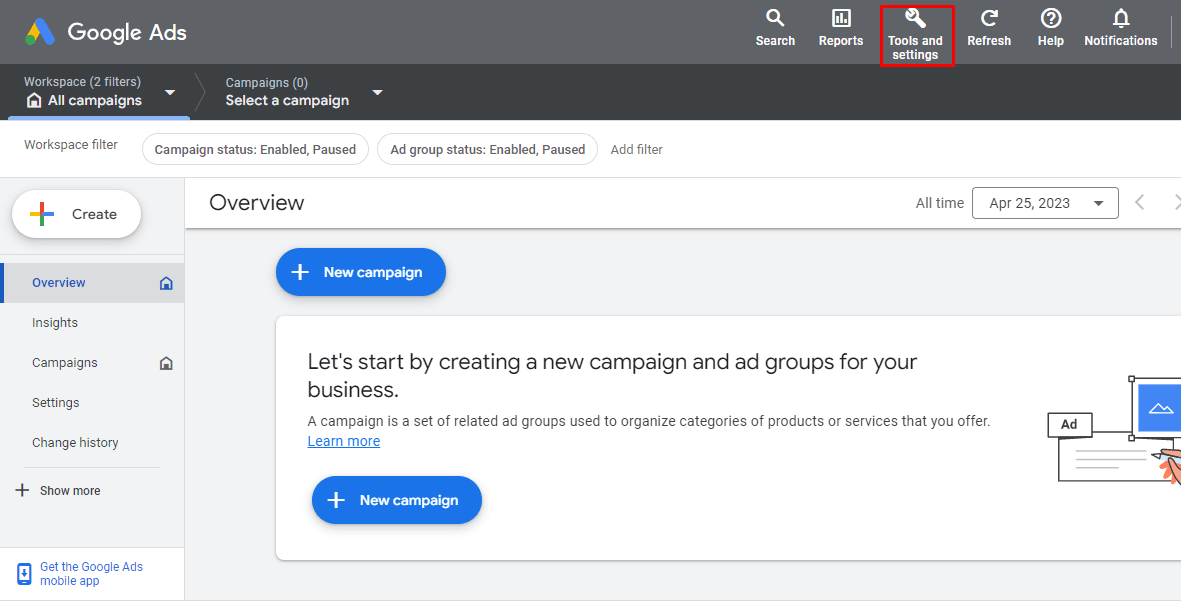
Vai al 'Conversioni' sotto il 'Misurazione' sezione.
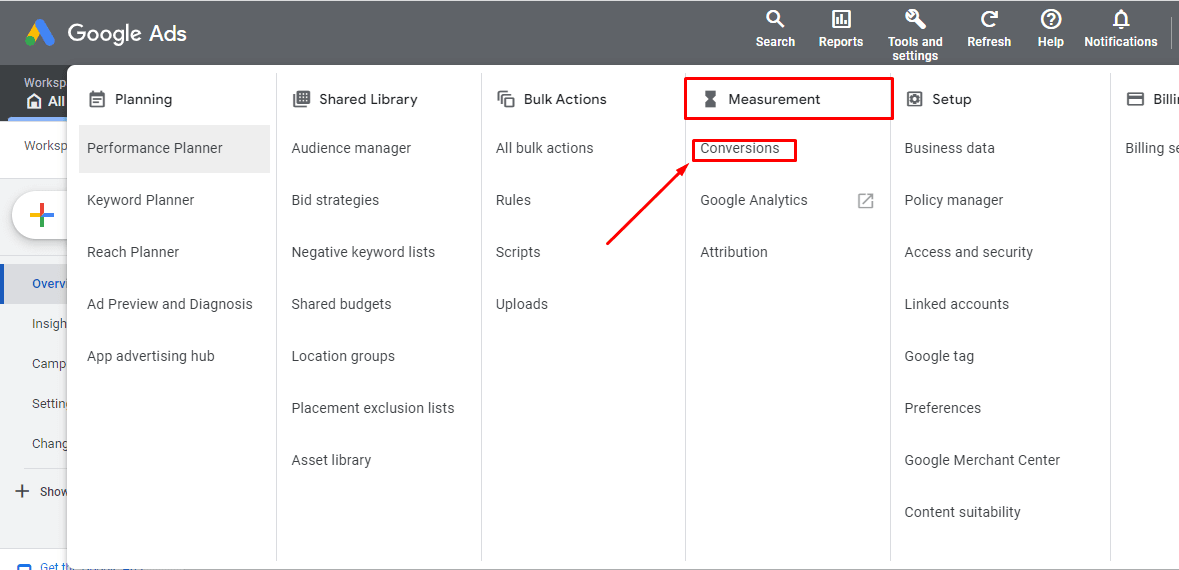
Qui troverai un'opzione di 'Nuova azione di conversione', basta cliccarci sopra.
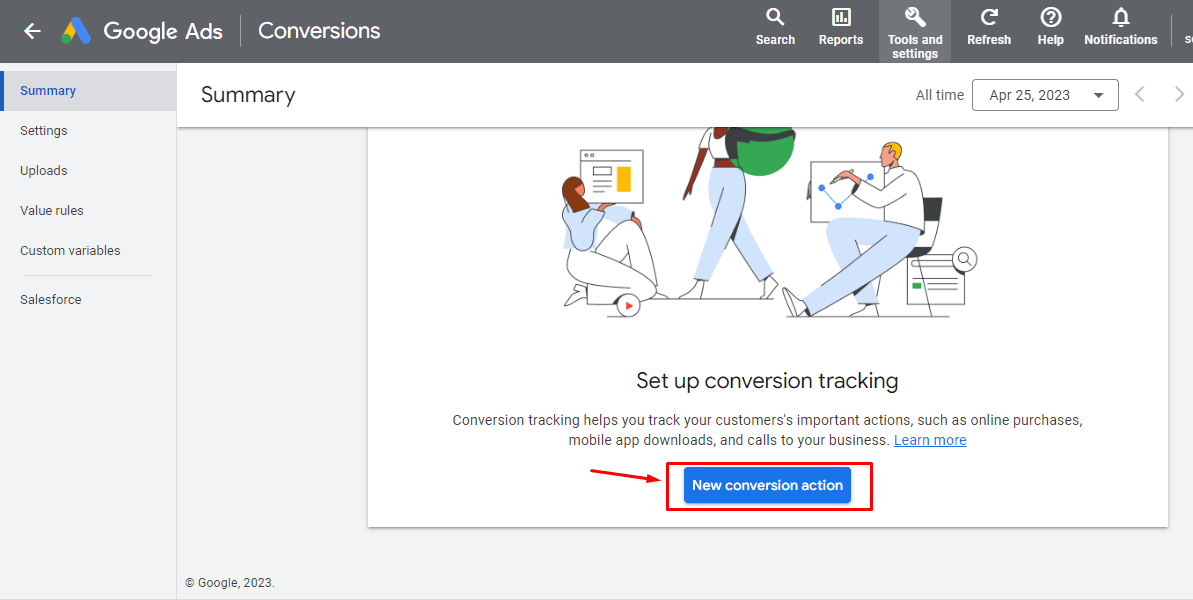
Di solito, puoi monitorare le conversioni per siti web, app e telefonate. Qui scegliamo 'Sito web' poiché dobbiamo monitorare le conversioni da questo.
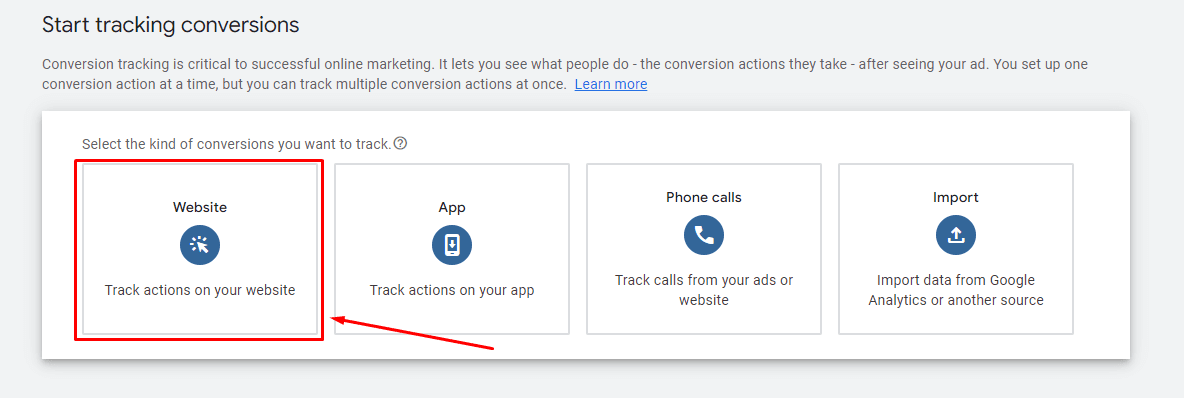
Ora Google Ads ti offre la possibilità di aggiungere manualmente la tua azione di conversione. Con l'aggiunta manuale puoi impostare facilmente l'azione di conversione che desideri. Ad esempio, se desideri monitorare la "iscrizione al modulo", crea semplicemente un'azione di conversione per la stessa.
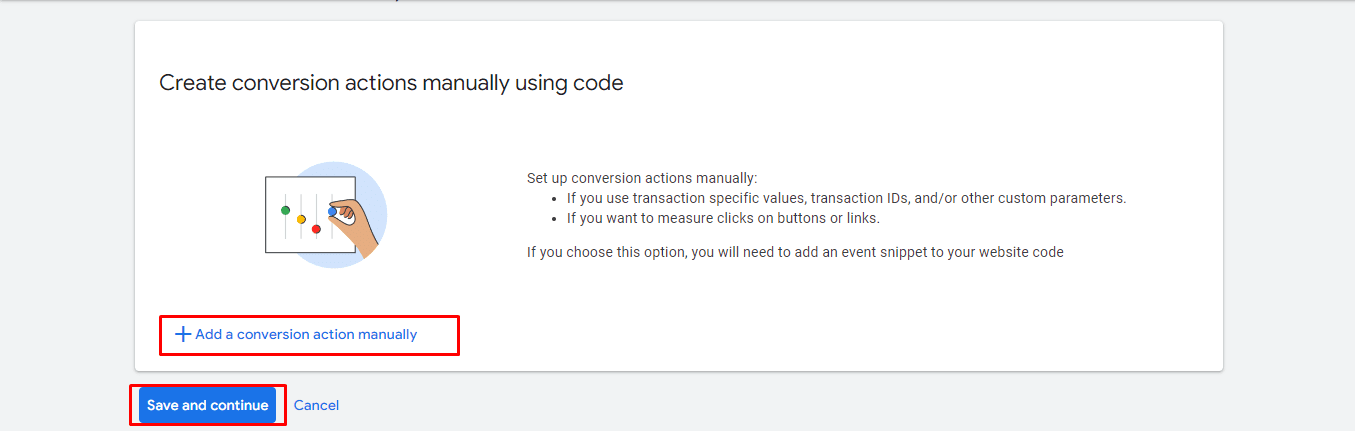
È semplice da aggiungere, basta seguire le istruzioni e la creazione dell'azione di conversione è quasi completata.
Passaggio 2: configura il tuo tag Google
Il prossimo passo è impostare il tuo tag Google. L'interfaccia che otterrai dipende dallo stato in cui ti trovi:
- Se hai impostato correttamente un tag Google e creato la tua azione di conversione: sei bravo a monitorare la conversione.
- Se non hai impostato un tag Google, ma hai creato la tua azione di conversione: verrai reindirizzato alla pagina di configurazione del tag Google come mostrato nello screenshot seguente.
Qui scegliamo il 'Configurato con un tag Google' metodo.
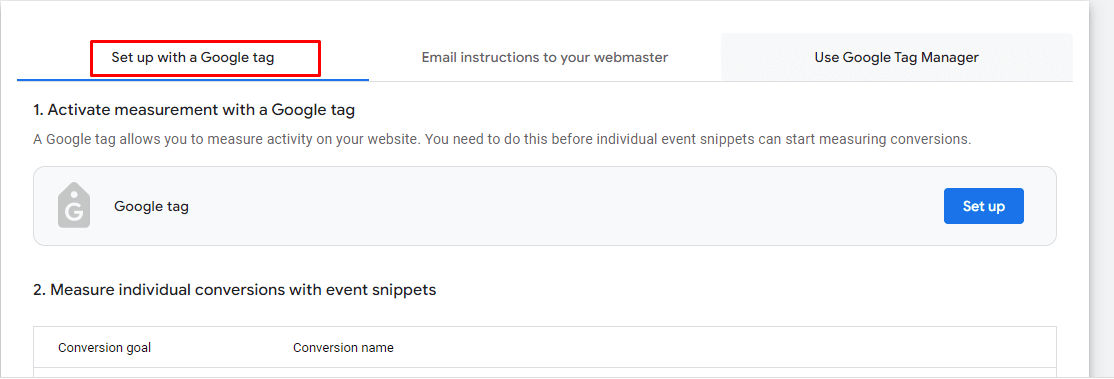
Dopo aver fatto clic sul pulsante "Configura" fornito sul lato destro, otterrai il codice del tag Google che dovrai incollare su ogni pagina del tuo sito web. Assicurati che un solo tag sia per un account Google Ads.
Passaggio 3: prova il tuo tag Google
Vai al tuo account Google Ads e vai di nuovo su "Conversioni". Qui troverai l'azione di conversione che hai già creato e da lì garantirai lo stato del tuo tag Google.
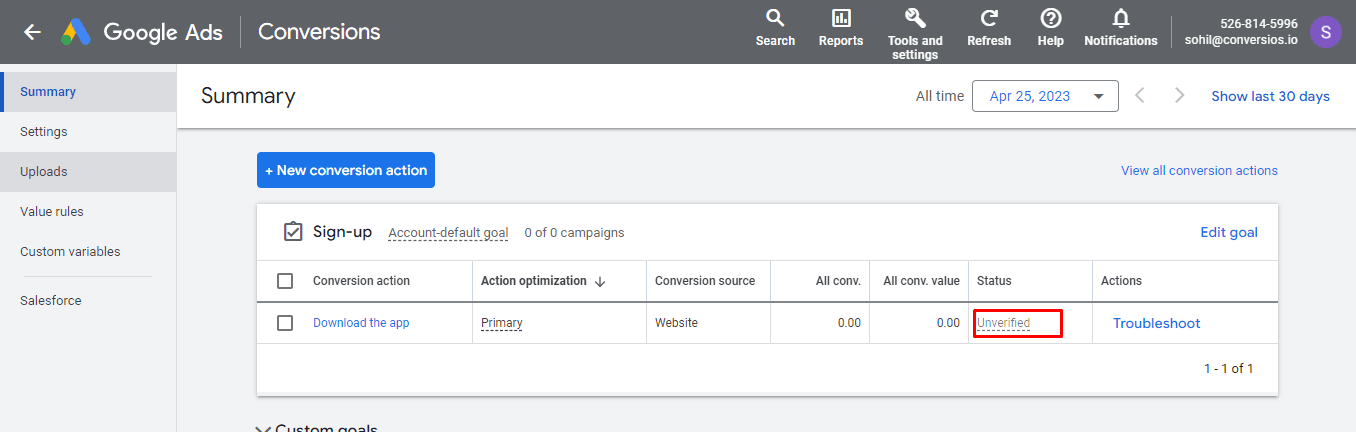
Passaggio 4: analizza i dati di conversione di Google Ads
Una volta installato correttamente il monitoraggio delle conversioni di Google Ads, puoi monitorare e analizzare i dati di conversione. Assicurati di aver aggiunto l'origine conversione, il valore di conversione e il valore del costo per conversione nella vista.
Se riscontri problemi durante l'installazione dell'azione di conversione, puoi verificare con l'azione di risoluzione dei problemi.
Esegui il debug dei problemi di monitoraggio delle conversioni di Google Ads
Non importa quale sia l'ostacolo, devi risolverlo per iniziare a monitorare le conversioni di Google Ads.
Per questo, nel 'azione di conversione' riepilogo: avrai la possibilità di 'Risoluzione dei problemi'.
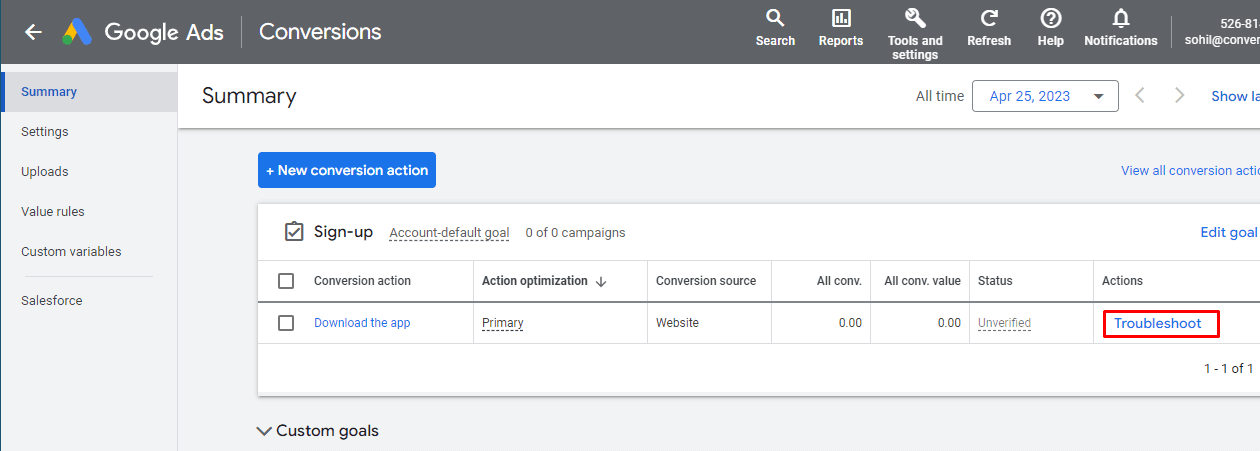
Ti dà la possibilità di testare la tua azione di conversione con un tag Assistant. Basta fare clic su "Continua' da qui.
Ora devi inserire l'URL del tuo sito web per connettere il Tag Assistant al tuo sito web.
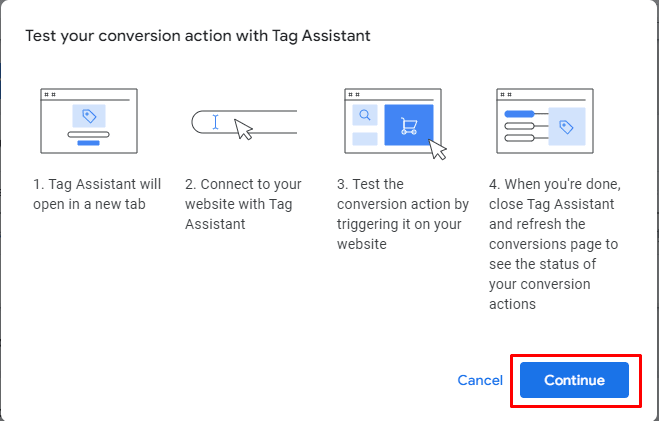
Una volta cliccato su 'Continua'- riceverai informazioni su quale può essere il possibile ostacolo per il monitoraggio delle conversioni di Google Ads.
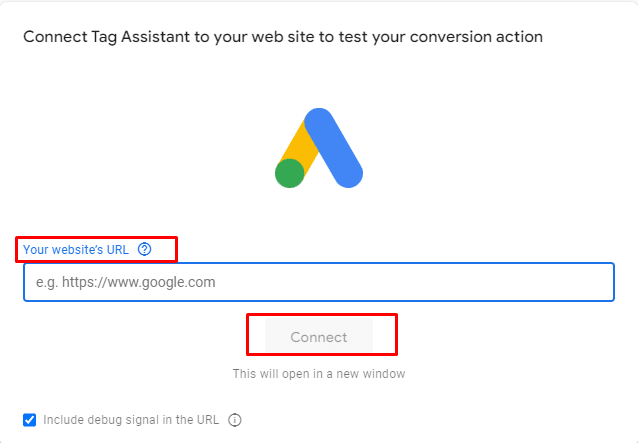
Ecco alcuni errori menzionati come:
Impossibile trovare il tag Google. Significa che devi controllare la configurazione del tag Google.
Verifica che il tag:
- È installato in questa pagina
- Non viene bloccato (da un'estensione del browser o da una finestra di dialogo di consenso)
Una volta risolti i problemi, puoi monitorare la conversione di Google Ads per ottimizzare le tue campagne pubblicitarie.
Imposta la conversione di Google Ads per WooCommerce con il plugin Conversios
Non ti piace curiosare nei file dei temi? Se il tuo negozio è basato su WooCommerce, puoi lasciare che il plugin Conversios gestisca la maggior parte della codifica per te:
Passaggio 1: seleziona Google Ads e collega il tuo account
- Nella dashboard di WordPress, vai su Conversios > Pixel e analisi.
- Sotto Integrazioni Pixel, trova Google Ads - Annunci Google e accedi con il tuo account Google.
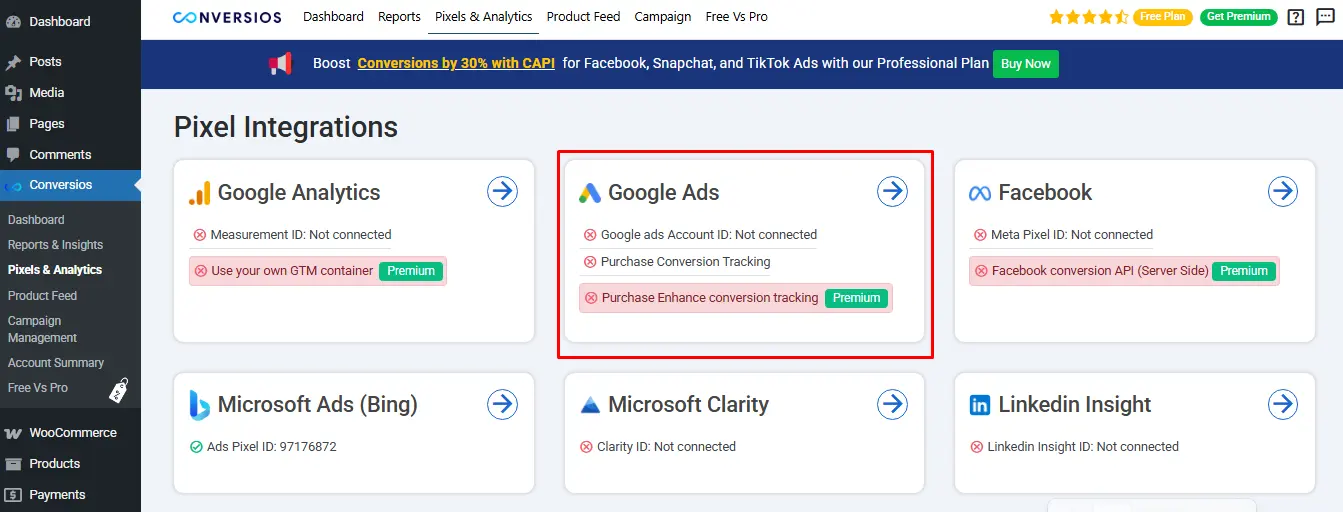
- Seleziona l'account Google Ads che desideri utilizzare.
- (Facoltativo) Se non hai ancora un account Google Ads, clicca su Crea ora per crearne uno.
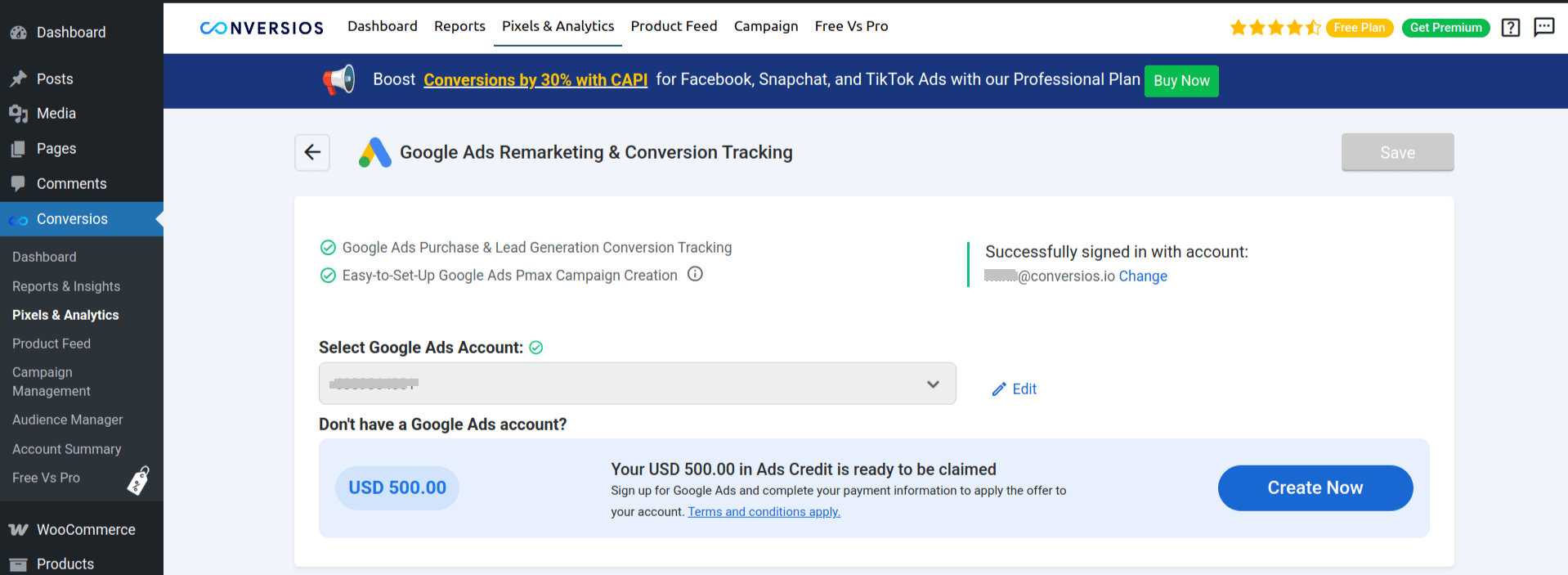
Passaggio 2: aggiungi la conversione del tuo acquisto (WooCommerce)
- Sotto Misura la conversione della tua campagna (per il monitoraggio delle conversioni di Google Ads), cercare Acquisto (WooCommerce).
- Clicchi Aggiungi.
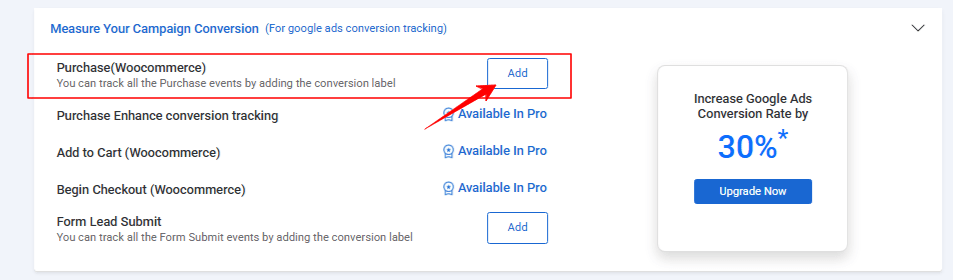
- Apparirà un pop-up che mostrerà tutte le azioni di conversione esistenti:
- Se ne hai già uno per gli Acquisti, selezionalo dal menu a discesa.
- Altrimenti, fare clic su Crea nuova azione di conversione per impostarne uno nuovo in Google Ads.
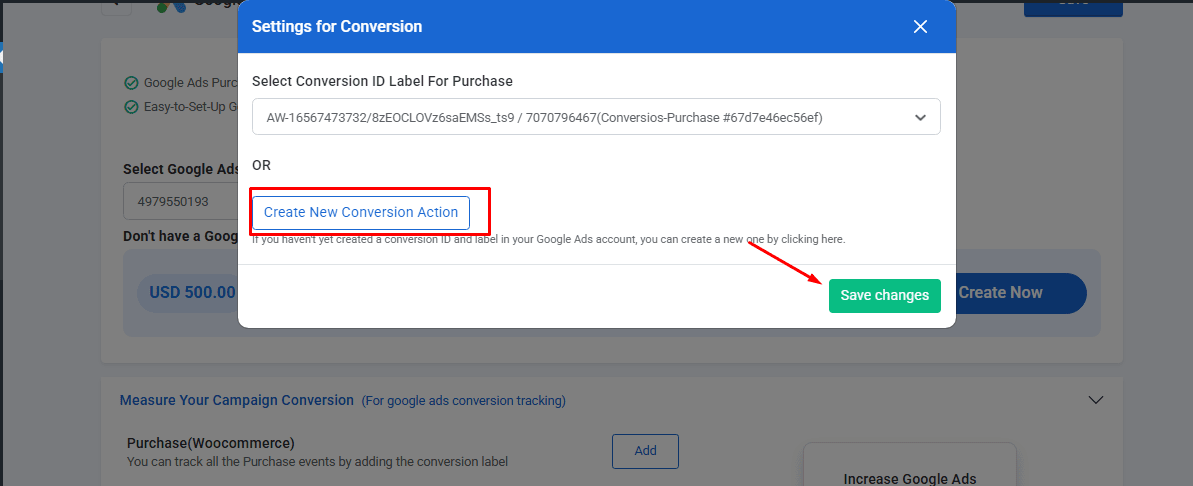
Passaggio 3: salva e controlla la conversione collegata
- Clicchi Salvare le modifiche. Tornerai alla sezione principale "Google Ads" in Conversios.
- Sotto Acquisto (WooCommerce), ora dovresti vedere qualcosa del tipo:
- Connesso con ID conversione: AW-123456789/SomeLabelName (Questo indica che il tuo negozio WooCommerce è collegato a quella specifica conversione di Google Ads.)
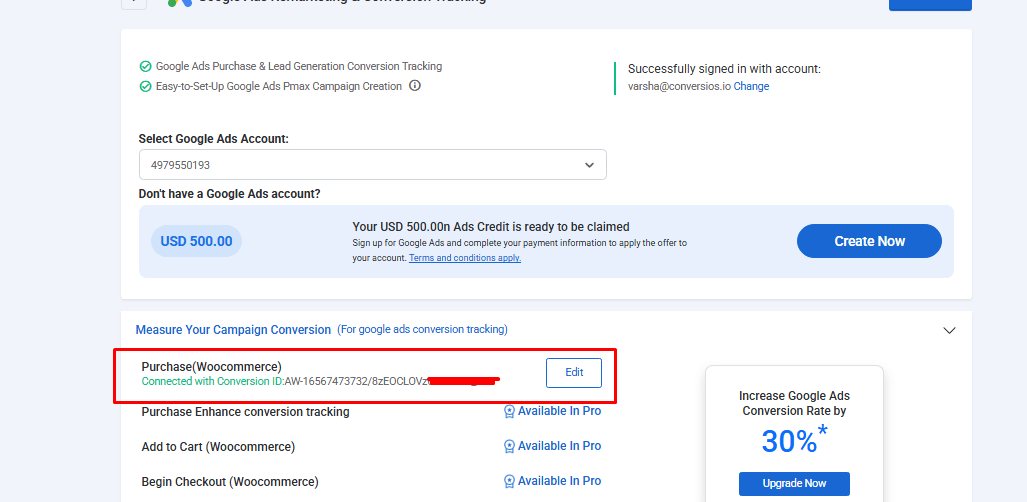
Passaggio 3: verifica in Google Ads
- Nella dashboard di Google Ads, vai a Strumenti e impostazioni → Conversioni.
- Vedrai il tuo Acquisto (WooCommerce) azione elencata. Potrebbe inizialmente apparire come "Inattivo" finché non avviene la prima conversione.
- Una volta effettuato un acquisto, Google Ads inizierà a mostrare i dati relativi a questa conversione, in genere entro 24-48 ore.
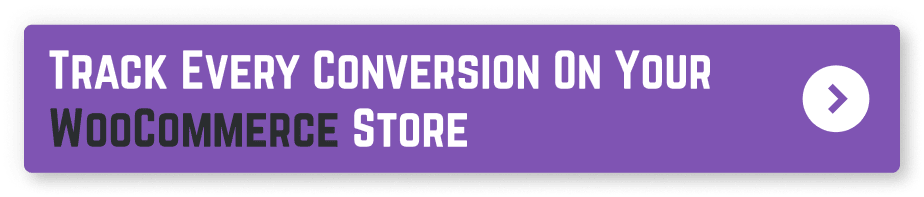
Imposta la conversione di Google Ads per Shopify
Se il tuo negozio funziona su Shopify, il processo di configurazione è un po' diverso. Dai un'occhiata a questo blog:
Monitoraggio delle conversioni di Google Ads per Shopify
Conclusione
Google Ads Conversion Tracking rivela se i clic si trasformano in azioni, come vendite, registrazioni o qualsiasi altro evento di valore. Implementando il metodo manuale o utilizzando un plugin WooCommerce come Conversios, vedrai esattamente dove la tua spesa pubblicitaria sta facendo la differenza.
Passi successivi
- Controlla la dashboard di Google Ads regolarmente per monitorare le prestazioni.
- Affina le tue campagne: Aumenta le offerte per gli annunci ad alto tasso di conversione, riduci o metti in pausa quelli con rendimento inferiore.
- Ottimizza l'esperienza utente: Migliora le landing page in base al comportamento degli utenti e alle informazioni sulle conversioni.
Con monitoraggio accurato delle conversioni, puoi investire con fiducia in strategie di marketing che danno risultati concreti. Buona fortuna e buon monitoraggio!
Se riscontri problemi nell'impostazione del monitoraggio delle conversioni di Google Ads, inviaci un'e-mail all'indirizzo [email protected] o WhatsApp all'indirizzo +91 72848 54854Puoi anche controllare i nostri prezzi per maggiori dettagli sui nostri strumenti.
Domande frequenti
D. Che cos'è il monitoraggio delle conversioni di Google Ads e perché è importante?
Il monitoraggio delle conversioni di Google Ads ti consente di monitorare le azioni chiave degli utenti dopo che hanno cliccato sul tuo annuncio, come acquisti, registrazioni o installazioni di app. Ti aiuta a misurare il ROI, ottimizzare la spesa pubblicitaria e migliorare le prestazioni della campagna in base a risultati reali.
D. Qual è la differenza tra il tracciamento manuale e quello basato su plugin?
Il monitoraggio manuale prevede la creazione di azioni di conversione e l'aggiunta manuale del codice tag di Google al tuo sito web. Il monitoraggio basato su plugin (come Conversios per WooCommerce) automatizza questa configurazione senza codice, risparmiando tempo e riducendo gli errori.
D. Come posso creare un'azione di conversione in Google Ads?
Vai al tuo account Google Ads → Strumenti e impostazioni → Conversioni → Nuova azione di conversione → Scegli "Sito web" → Definisci il tuo obiettivo di conversione (ad esempio iscrizione al modulo o acquisto) e segui le istruzioni per completare la configurazione.
D. Come faccio a verificare se il mio tag Google funziona?
Dopo aver impostato il tag, torna alla sezione "Conversioni" di Google Ads e visualizza lo stato dell'azione. Puoi anche utilizzare Google Tag Assistant o lo strumento integrato "Risoluzione dei problemi" per il debug.
D. Posso impostare il monitoraggio delle conversioni di Google Ads per WooCommerce senza scrivere codice?
Sì, utilizzando il plugin Conversios. Basta collegare il tuo account Google Ads, selezionare l'evento di acquisto e il plugin gestirà automaticamente l'integrazione e il collegamento delle conversioni tramite Google Tag Manager.
D. Quanto tempo occorre affinché i dati di conversione vengano visualizzati in Google Ads?
In genere i dati di conversione iniziano ad apparire entro 24-48 ore dal completamento di un'azione monitorata da parte dell'utente, come un acquisto o una registrazione.